U današnjem digitalnom okruženju, nije neophodno sve kopirati i lepiti. Jednostavno možete napraviti snimak ekrana na svom uređaju i sačuvati ga kao sliku. Tako ga možete pogledati kad god poželite u svojoj galeriji. Čak i ovakav snimak ekrana omogućava vam da sačuvate drage uspomene, poput snimka ekrana priče koju vam je otac podelio na ćerkin dan. Međutim, često se dešava da ne možete napraviti snimak ekrana zbog ograničenja sigurnosne politike. Ako se i vi suočavate sa ovim problemom, na pravom ste mestu. Predstavljamo vam detaljan vodič koji će vam pomoći da rešite problem nemogućnosti pravljenja snimka ekrana uzrokovanog bezbednosnom politikom na Samsung uređajima.
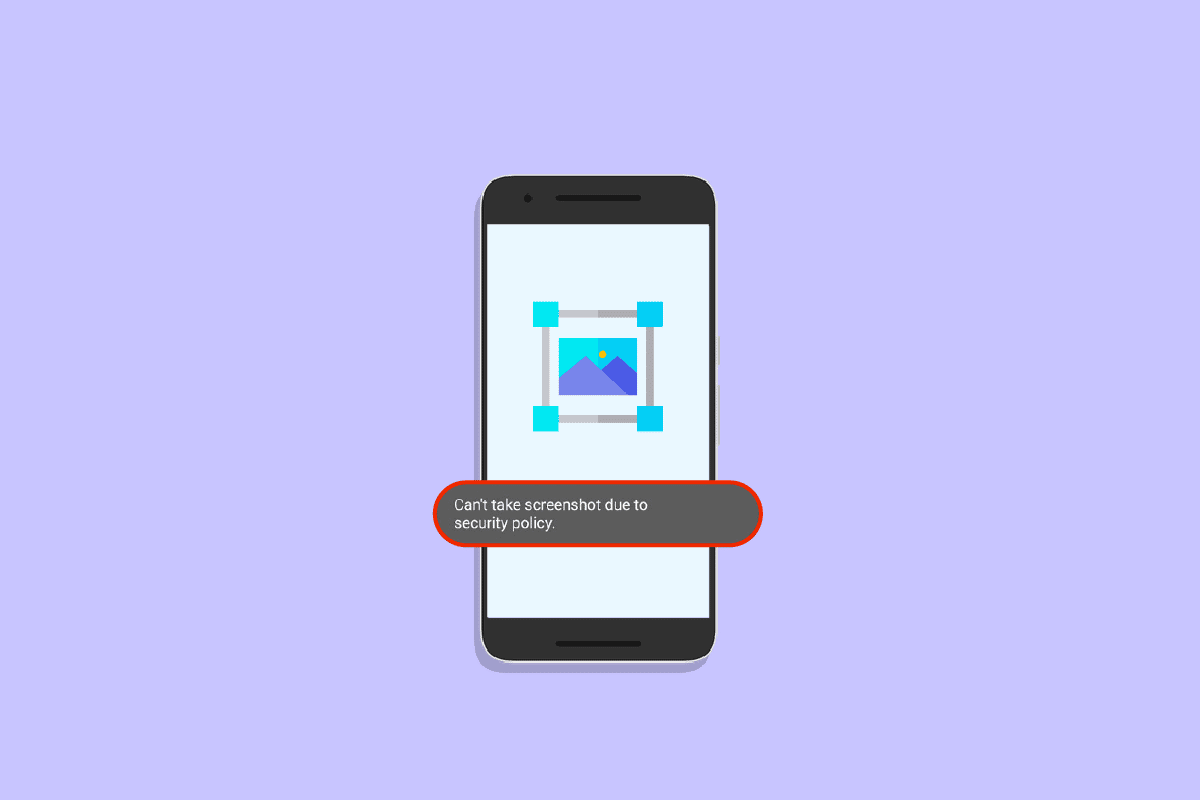
Kako Rešiti Problem Nemogućnosti Snimanja Ekrana Zbog Bezbednosnih Politika na Androidu
Pre nego što pređemo na rešenja, pogledajmo razloge zbog kojih se ova greška može pojaviti na vašem uređaju.
- Chrome anonimni režim.
- Ako pretražujete internet u privatnom ili anonimnom režimu, ovo može biti razlog za pojavu iskačućeg prozora. U tom prozoru biće navedeno da nije moguće napraviti snimak ekrana zbog sigurnosnih politika. Razlog za ovu pojavu jeste to što je u suprotnosti sa protokolom privatnosti koji onemogućava čuvanje istorije pretrage.
- Politika aplikacije.
- S obzirom na to da je privatnost korisnika danas od presudne važnosti, mnoge aplikacije ne dozvoljavaju korisnicima da prave snimke ekrana. Ova nemogućnost snimanja ekrana zbog bezbednosnih politika je česta u finansijskim aplikacijama, poput onih za investiranje ili bankarstvo, kako bi se sprečilo pokretanje malicioznog softvera u pozadini vašeg uređaja i slanje snimka ekrana hakerima.
- Politika i postavke telefona.
- Ako koristite uređaj koji vam je dodeljen od strane neke organizacije ili kompanije preko koje pristupate serveru firme, moguće je da određeni uređaji ne omogućavaju pravljenje snimaka ekrana.
- Mnogi korisnici se suočavaju sa ovim problemom i zato što su njihove postavke snimanja ekrana postavljene na onemogućen režim.
U nastavku su prikazane moguće metode za rešavanje problema nemogućnosti snimanja ekrana zbog bezbednosnih politika.
Metod 1: Ponovna instalacija aplikacije
Ako politika privatnosti aplikacije u kojoj želite da napravite snimak ekrana dozvoljava korisnicima da to čine, možete pratiti sledeće korake da biste otklonili grešku.
1. Deinstalirajte konkretnu aplikaciju u kojoj želite da napravite snimak ekrana.
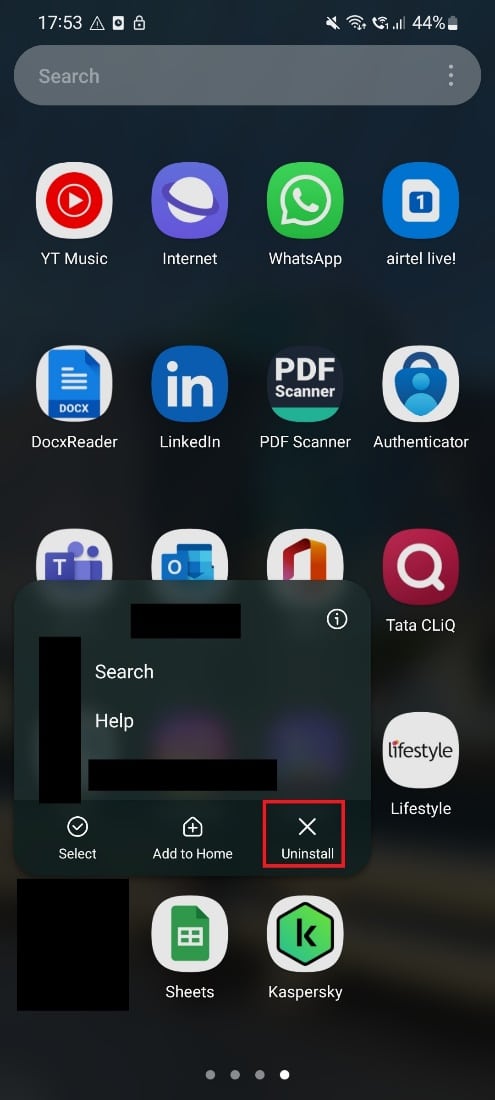
2. Otvorite Play prodavnicu, unesite naziv aplikacije koju želite ponovo da instalirate i dodirnite opciju „Instaliraj“.
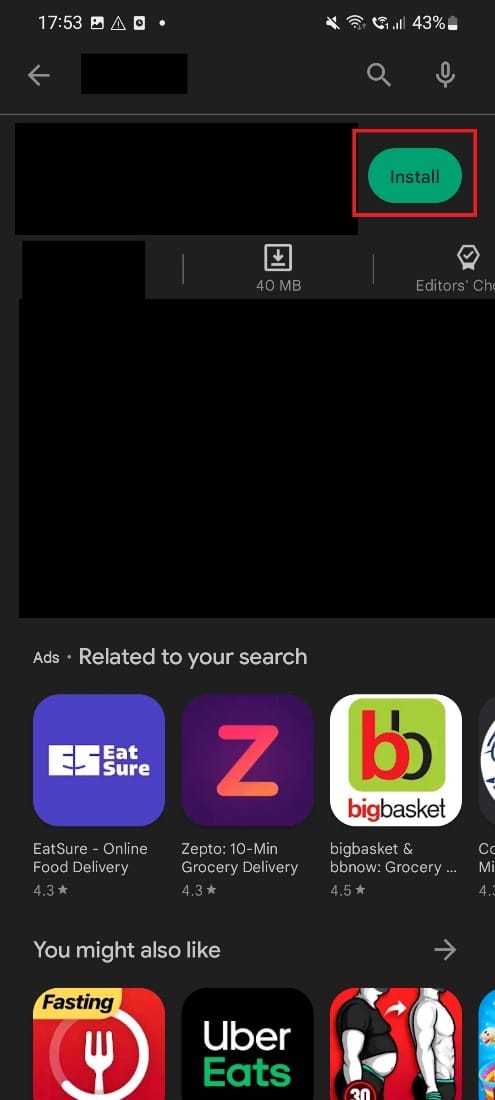
3. Pokrenite ponovo instaliranu aplikaciju.
Prateći ove korake, trebalo bi da budete u mogućnosti da rešite problem.
Metod 2: Promena podešavanja u anonimnom režimu
Da biste prevazišli grešku koja vam onemogućava pravljenje snimka ekrana zbog bezbednosnih politika, pratite dole navedene korake:
1. U adresnu traku anonimne kartice ukucajte chrome://flags. Dodirnite opciju „Idi“ prikazanu na tastaturi.
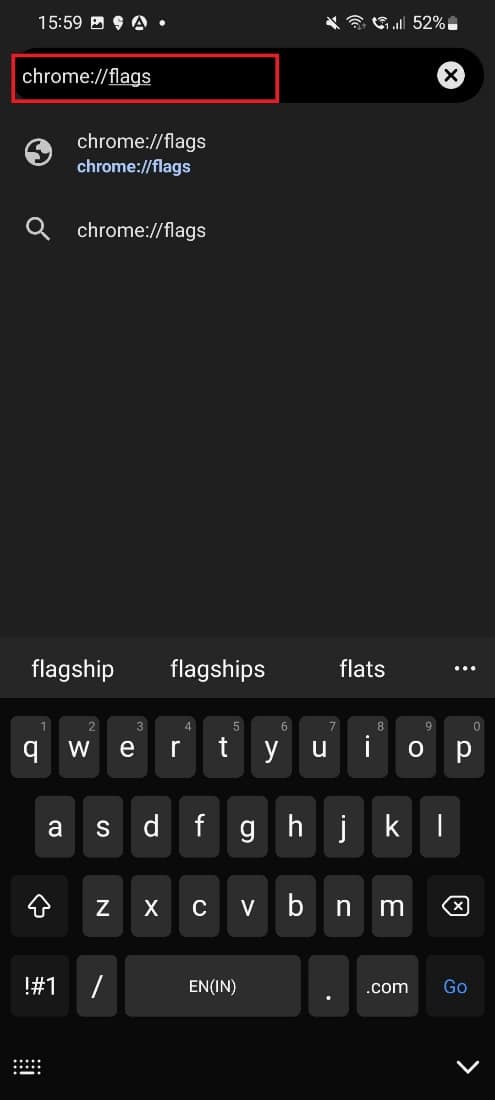
2. U traci za pretragu ukucajte „Screenshot“.
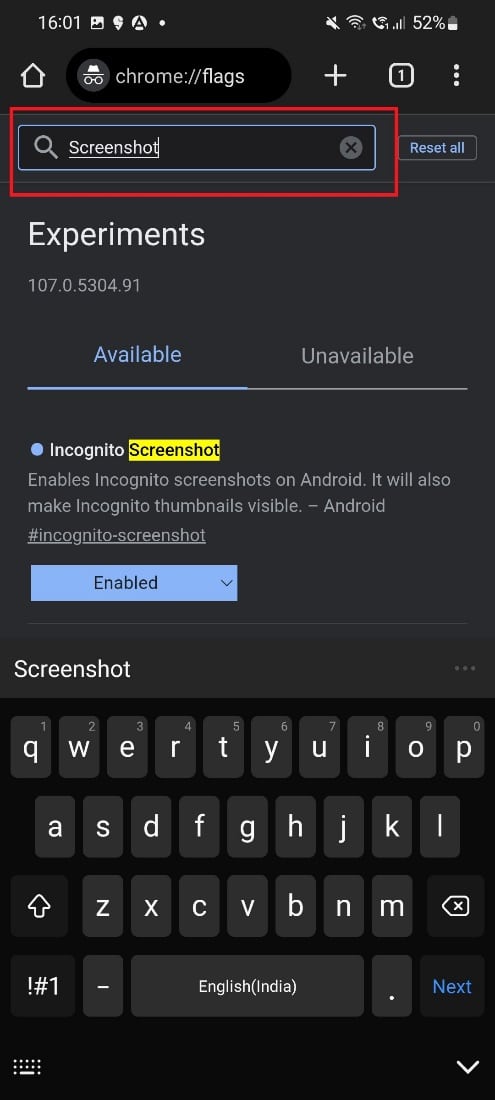
3. U opciji „Incognito Screenshot“, promenite podešavanja na „Enabled“ ukoliko trenutno nije omogućena.
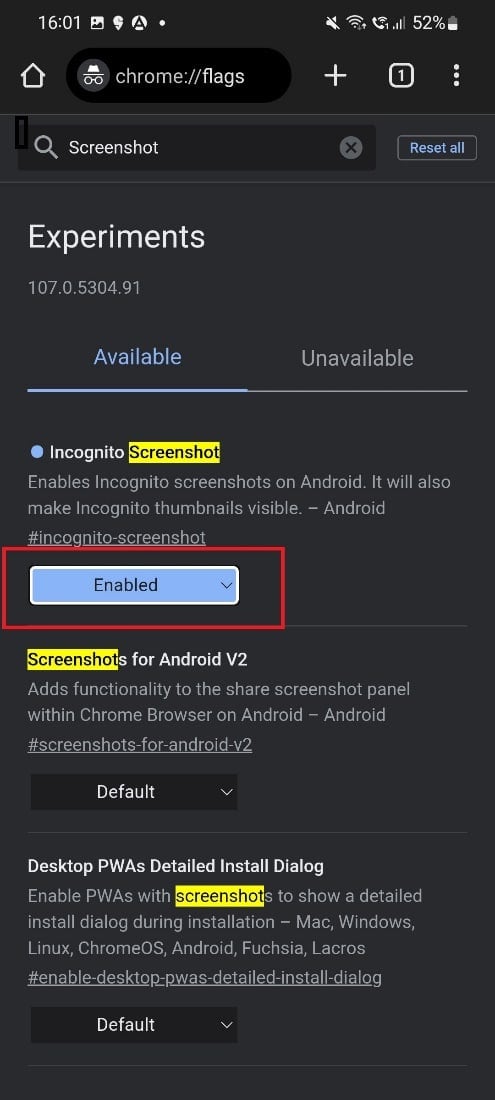
Nakon ponovnog pokretanja Chrome-a, trebalo bi da budete u mogućnosti da napravite snimak ekrana.
Metod 3: Omogućavanje opcije prevlačenja dlanom
Drugi način da rešite problem nemogućnosti pravljenja snimka ekrana zbog bezbednosnih politika jeste da omogućite opciju prevlačenja dlanom prateći sledeće korake.
1. Dodirnite ikonu „Podešavanja“.
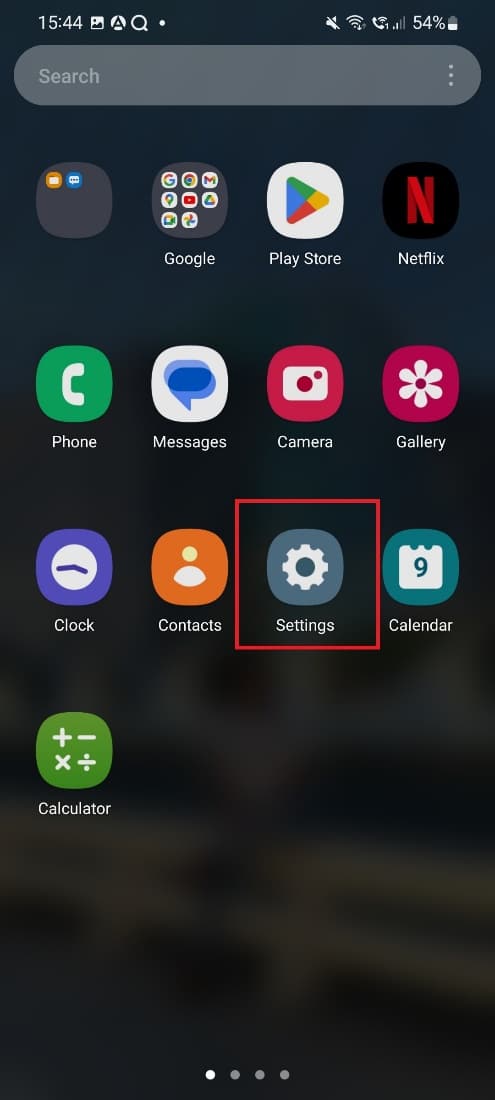
2. Dodirnite opciju „Napredne funkcije“.
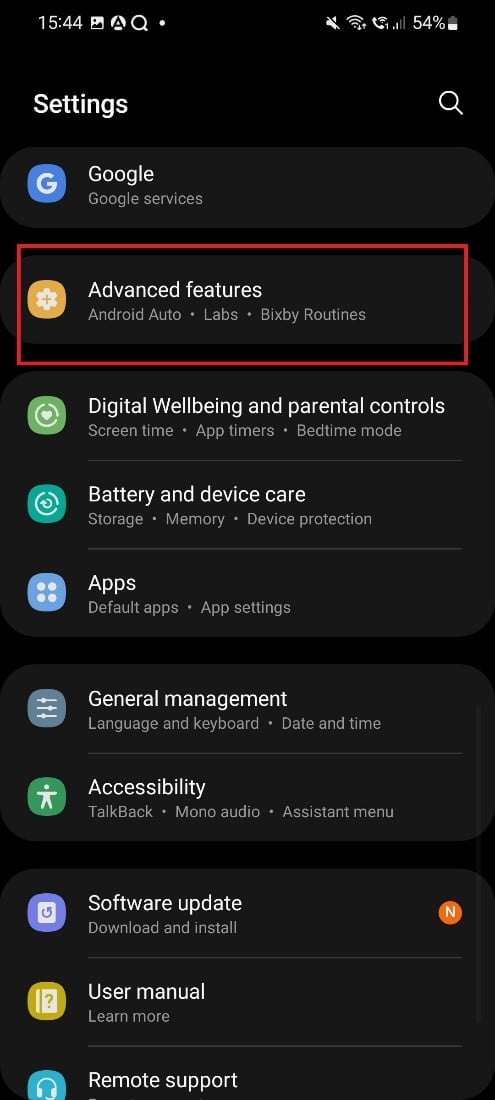
3. Dodirnite „Pokreti i geste“.
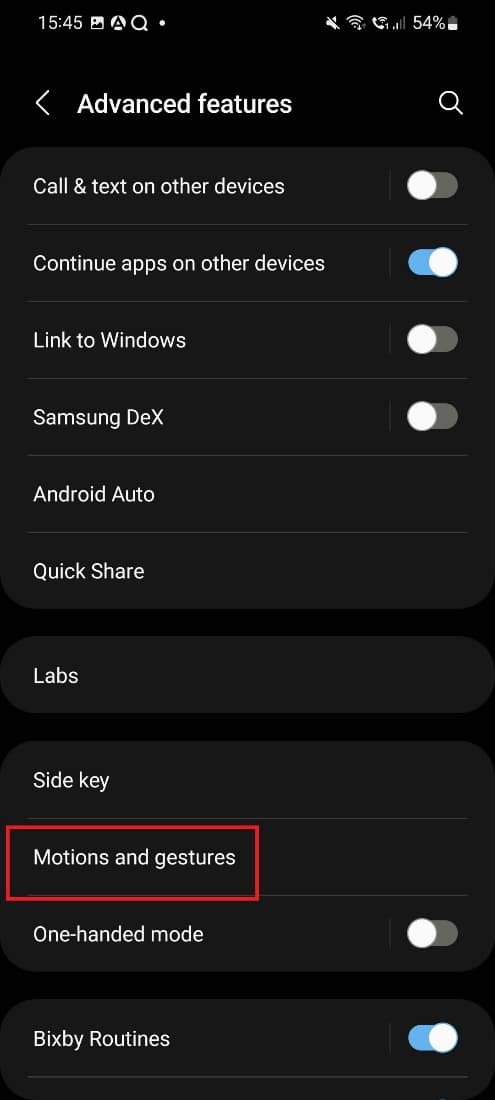
4. Ako je opcija onemogućena, biće prikazana kao na slici ispod.
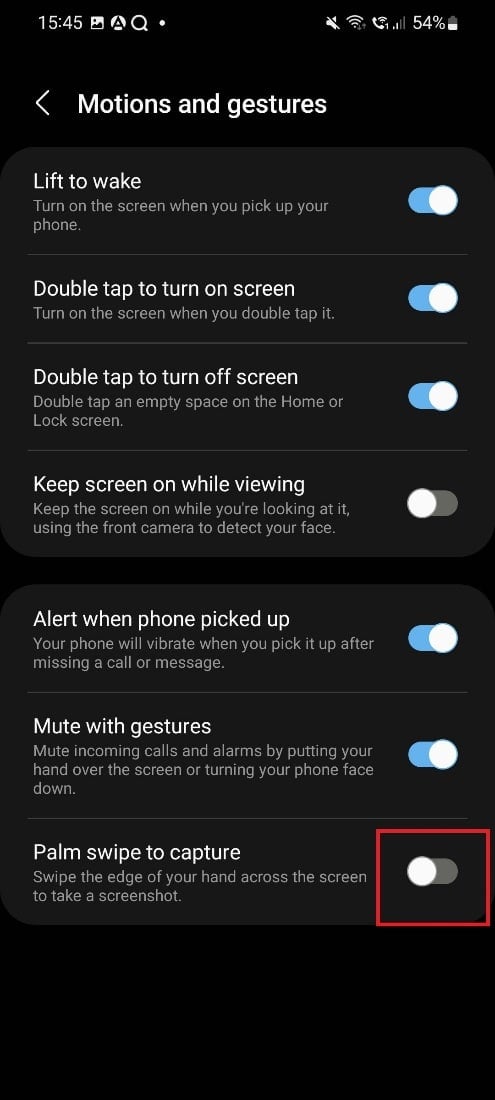
5. Omogućite ovu opciju.
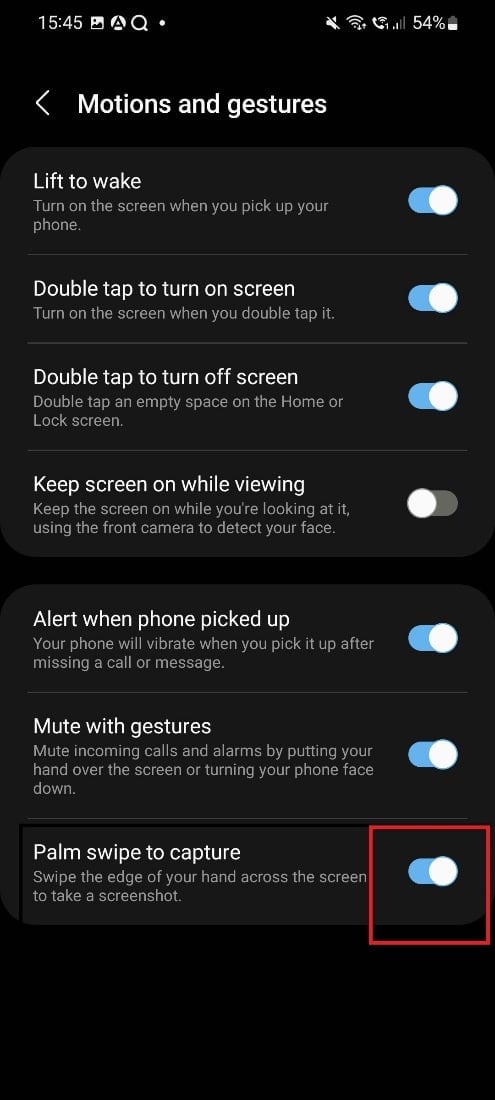
Kada ovo omogućite, trebalo bi da budete u mogućnosti da napravite snimak ekrana.
Metod 4: Oslobodite prostor za skladištenje
Pratite korake u nastavku kako biste oslobodili prostor za skladištenje na vašem uređaju.
1. Idite na opciju „Podešavanja“ na svom telefonu.
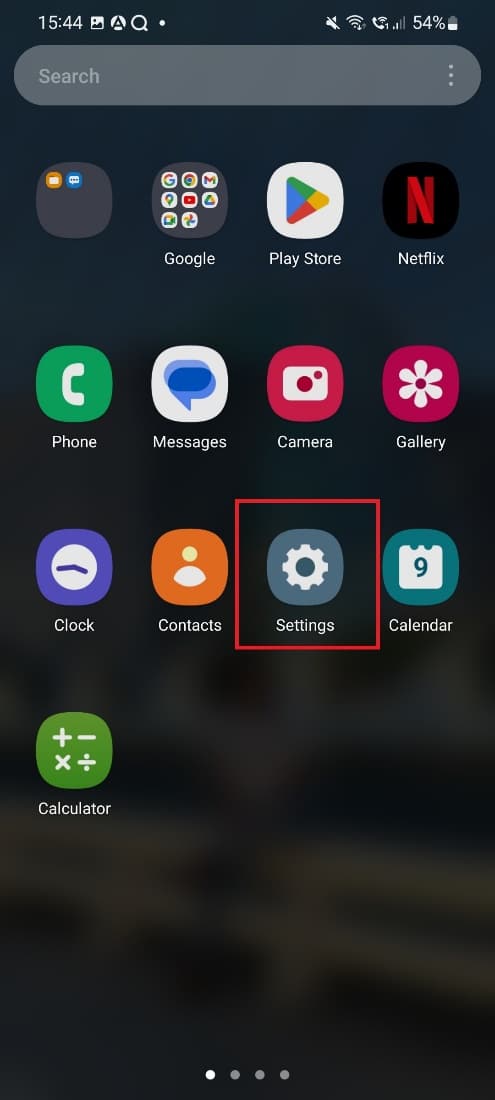
2. Pomerite se nadole i dodirnite opciju „Briga o bateriji i uređaju“.
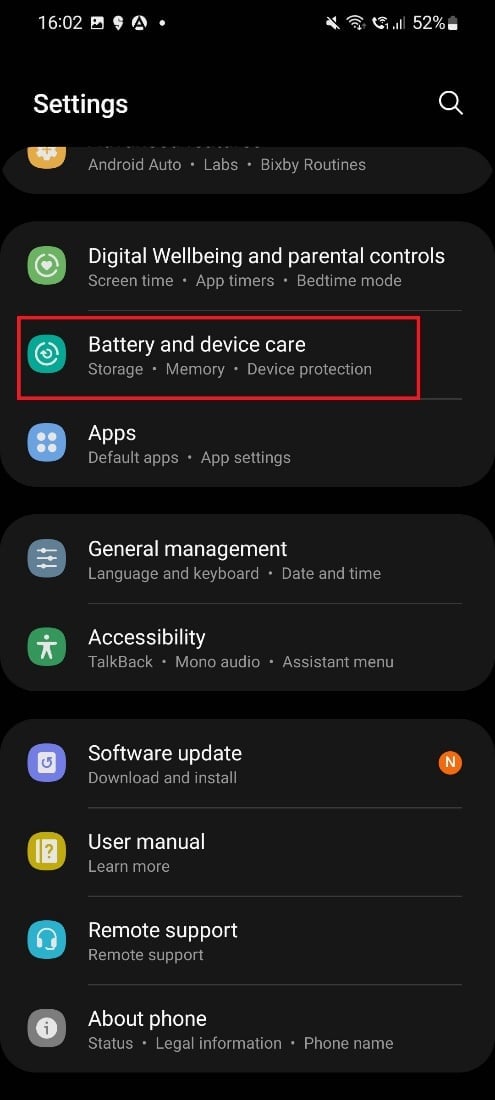
3. Dodirnite opciju „Skladište“.
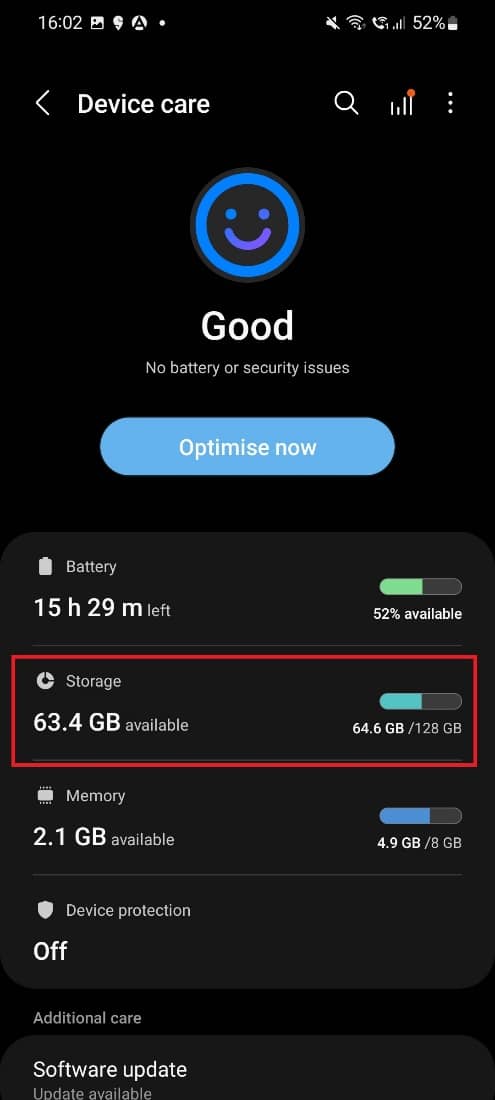
4. Pogledajte „Internu memoriju“. Ako je puna, potrebno je da uklonite neke od podataka kako biste oslobodili prostor.
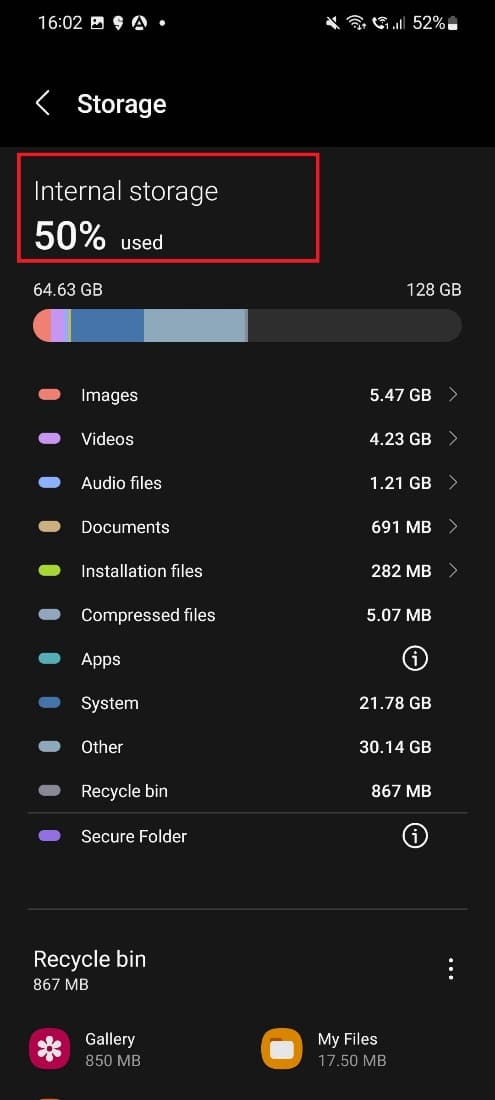
Nakon toga, trebalo bi da budete u mogućnosti da napravite snimak ekrana na svom telefonu.
Metod 5: Vraćanje uređaja na fabrička podešavanja
Ovaj metod se ne preporučuje jer možete izgubiti podatke i ovo je dugotrajan proces. Ako i dalje želite da primenite ovaj korak jer obaveštenje na telefonu pokazuje da nije moguće snimiti ekran zbog bezbednosnih politika, prvo sačuvajte svoje podatke. Nakon toga, možete pratiti sledeće korake:
1. Dodirnite ikonu „Podešavanja“.
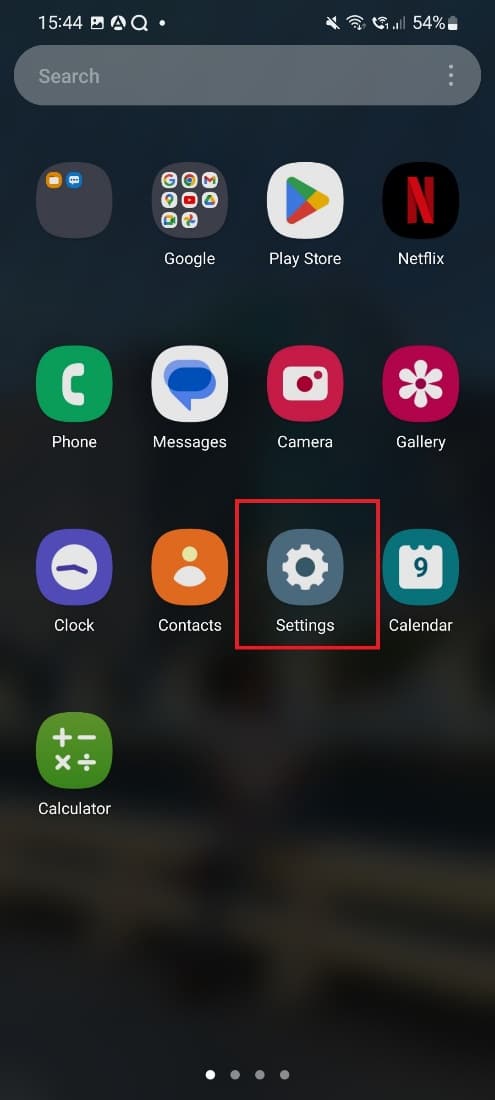
2. Pomerite se nadole i dodirnite „Opšte upravljanje“.
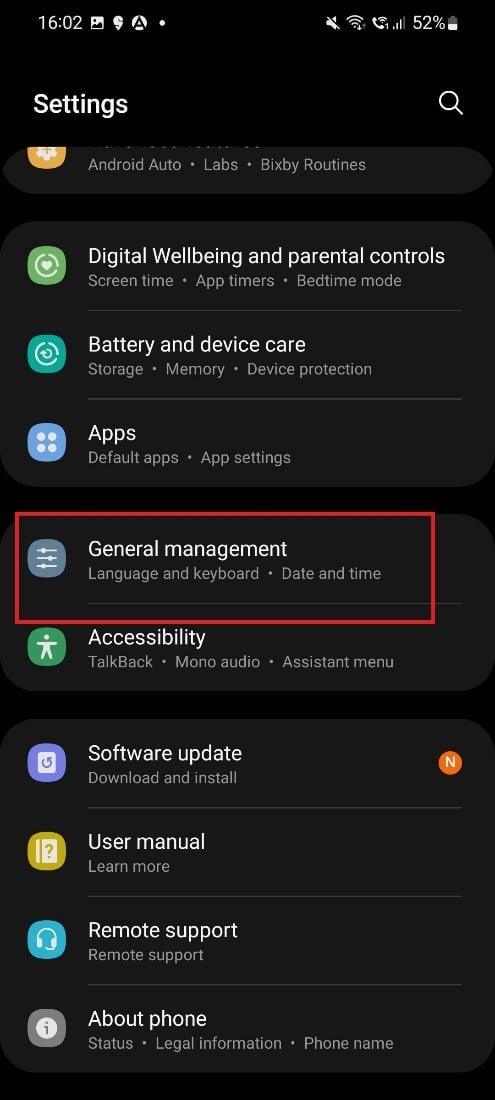
3. Dodirnite opciju „Resetuj“.
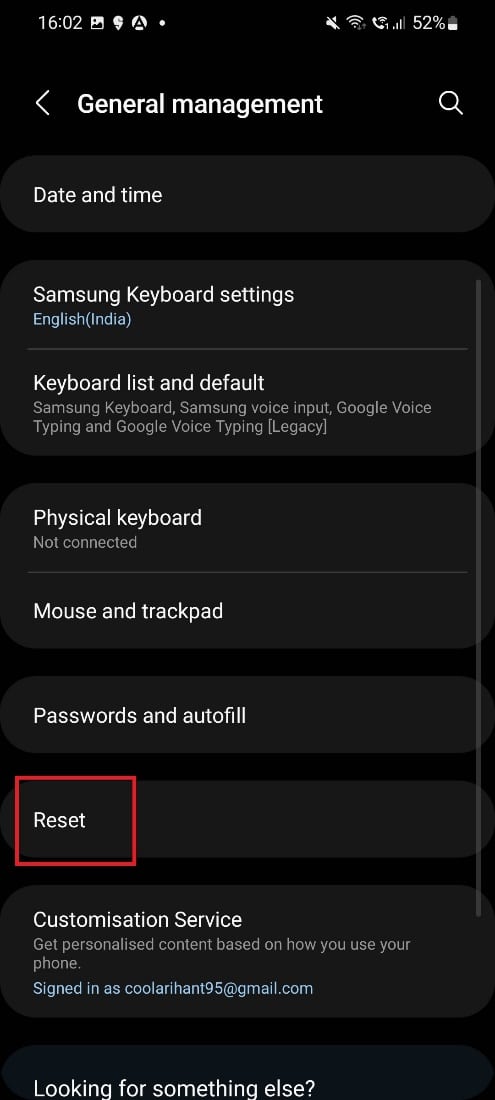
4. Izaberite opciju „Resetovanje fabričkih podataka“.
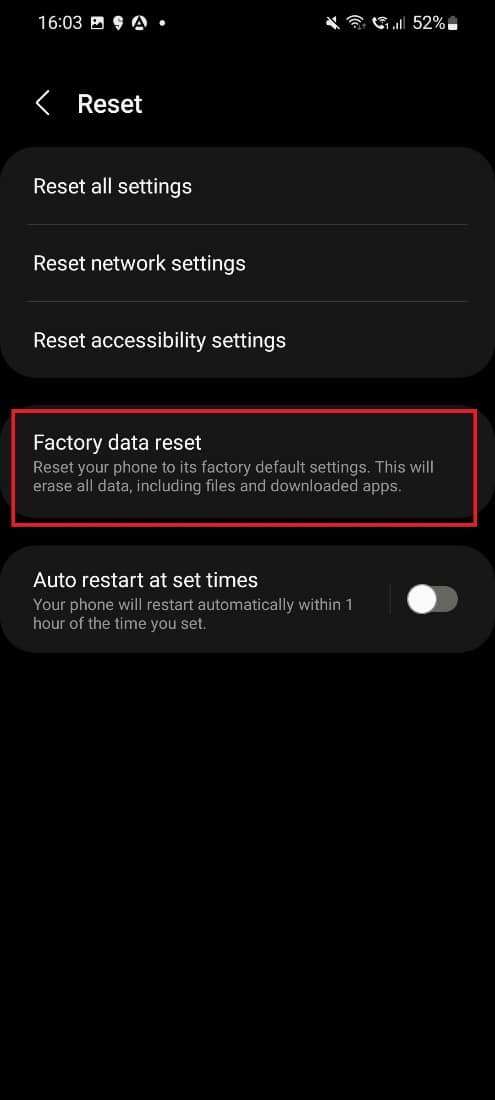
5. Ponovo dodirnite opciju „Reset“.
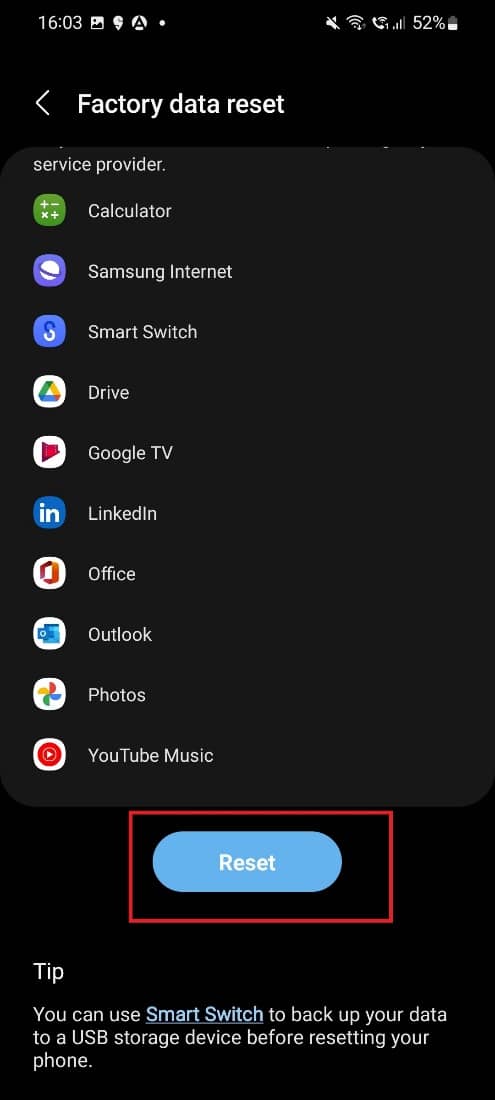
6. Unesite trenutni PIN i dodirnite opciju „Potvrdi“.
Preporučujemo da ovaj metod smatrate krajnjim rešenjem za nemogućnost pravljenja snimka ekrana zbog bezbednosnih politika i da ove korake preduzmete tek nakon što sačuvate podatke na nekom drugom uređaju.
Metod 6: Uklonite virus sa telefona
Možete instalirati neku od antivirusnih aplikacija na svoj telefon kako biste uklonili viruse koji uzrokuju probleme. Pogledajte naš vodič za uklanjanje virusa sa Android telefona kako biste rešili problem nemogućnosti snimanja ekrana usled bezbednosne politike na Samsung uređajima.
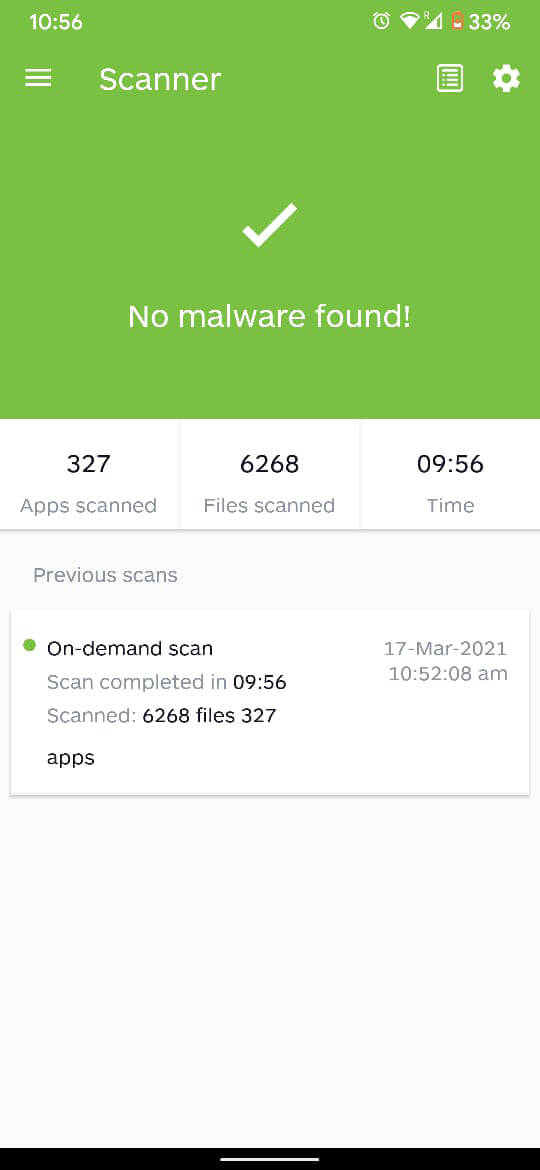
Često postavljana pitanja (FAQ)
P1. Kako mogu da napravim snimak ekrana na Samsung uređaju?
Odg. Potrebno je da istovremeno pritisnete dva dugmeta, a to su dugme za uključivanje i dugme za smanjivanje jačine zvuka. Ova dva tastera se nalaze na desnoj ivici vašeg telefona. Kada držite ova dva tastera, biće napravljen snimak ekrana i čućete zvuk. Ako je na vašem telefonu omogućena opcija za plutajuću traku, videćete i tu traku.
P2. Zašto ne mogu da napravim snimak ekrana?
Odg. Postoji nekoliko razloga zbog kojih ne možete snimiti ekran zbog sigurnosnih politika. Neki od razloga su aplikacije koje ne dozvoljavaju snimanje ekrana, podešavanja anonimnih funkcija koja su postavljena na onemogućen režim, nedovoljno memorije na telefonu i problem sa podešavanjima telefona.
P3. Kako napraviti snimak ekrana na Samsung uređaju bez dugmeta?
Odg. Možete prevući dlan po ekranu da biste napravili snimak ekrana. Međutim, ukoliko ova funkcija nije omogućena na vašem telefonu, potrebno je da pratite sledeće korake. Idite na opciju „Podešavanja“ na svom Samsung telefonu. Zatim idite na „Napredne funkcije“. Pomerite se nadole i dodirnite „Pokreti i geste“. Omogućite opciju prevlačenja dlanom.
P4. Ne možete da napravite snimak ekrana zbog sigurnosnih politika?
Odg. Ako aplikacija ima bezbednosnu politiku, onda nije moguće napraviti snimak ekrana. Međutim, ako pravite snimak ekrana na anonimnoj kartici, možete promeniti podešavanja i napraviti snimak ekrana. Na ovaj način ćete biti u mogućnosti da prevaziđete nemogućnost snimanja ekrana zbog problema sa sigurnosnom politikom.
P5. Zašto neke web stranice ne dozvoljavaju snimak ekrana?
Odg. Neke web stranice ne podržavaju ovu funkciju kako bi održale privatnost korisnika i osigurale da drugi ne kopiraju sadržaj koji proizvode.
***
Nadamo se da vam je ovaj vodič bio od pomoći i da ste uspeli da rešite problem nemogućnosti snimanja ekrana zbog sigurnosnih politika. Obavestite nas koji metod vam je bio najefikasniji. Ako imate bilo kakva pitanja ili predloge, slobodno ih ostavite u odeljku za komentare ispod.